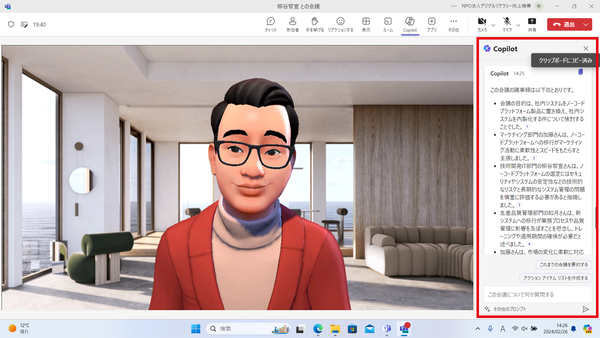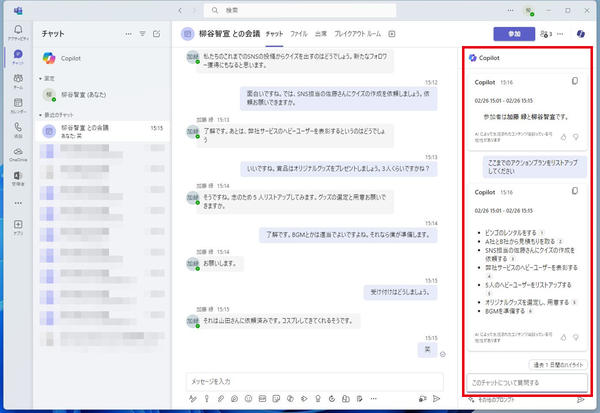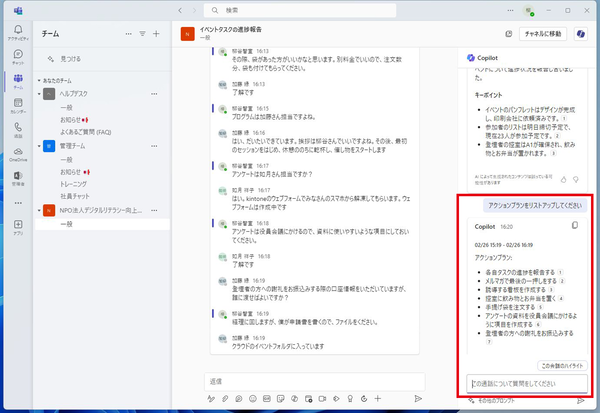会議が終了しほかの参加者の退出後でも利用可能
会議が終わってほかの参加者が抜けた後でも、Copilotを利用することができる。「○○さんの最後の発言ってなんだっけ?」など、会議をさかのぼっての質問も可能なので、録音を聞き直す必要もなく、便利だ。
「この会議の議事録を作ってください」と入力すると、会議の流れを網羅しつつ要約してくれた。一般的な議事録のフォーマットにはなっていなかったが、内容がまとめられているうえ、アクションプランリストはできているのだから、自分で作ってしまっても手間はかからないだろう。もちろん、別の生成AIを使うのもありだ。
チャットやチャンネルでもCopilotを利用できる。ある程度会話が進むとCopilotが使えるようになり、会話のハイライトを抽出したり、アクションプランをリストアップしたり、要約してもらったりできる。出力の精度はなかなかのもので、十分に実用レベル。これまでの会話をさかのぼらなくても、ポイントを質問したり、アクションを把握できるのは助かる。
TeamsのCopilotはとても便利。きちんと動作し、望んだ出力が得られる。抜け漏れなく返答してくれるので、使おうという気になる。特に、会議中にその場の会話の流れを把握するというのは他の生成AIでは難しいので、Teams×Copilotならではの活用法となる。Teamsを使っているなら、ぜひ「Copilot Pro」ではなく「Copilot for Microsoft 365」を契約することをお勧めしたい。

この連載の記事
-
第66回
PC
Windows「Copilot」が独立アプリに スナップ機能で整列など使い勝手が向上 -
第65回
PC
新「ノートブック」ならAI支援機能「Copilot」で1万文字以上のテキストを処理できる! -
第64回
PC
WindowsでChatGPTを使うならPowerToysの新機能「Advanced Paste」で効率UP! -
第63回
PC
Edgeで簡単ログイン! クラウドサービスのログイン自動化テクニック -
第62回
PC
OutlookでAIアシスタント「Copilot」を使うと丁寧なメールを書くのが楽になる -
第61回
PC
Windows PCから不要データを消去する方法 -
第60回
PC
生成AIのプロンプト管理は「clibor」で効率化 -
第59回
PC
作業中断を防ぐ! Windows11のスリープ設定を変更する方法 -
第58回
PC
Edge「Copilot」使い勝手がさらに向上! スクリーンショットで情報を深掘り -
第57回
PC
パソコンがおかしい時はこれ! Windows 11「セーフモード起動」ガイド -
第56回
PC
マイクロソフトの協業ツール「Loop」がCopilotに対応 業務効率が上がる活用術 - この連載の一覧へ